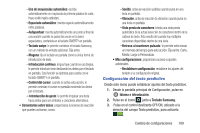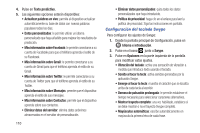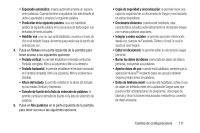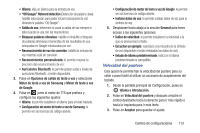Samsung SM-G870A User Manual Att Galaxy S5 Sm-g870a Kit Kat Spanish User Manua - Page 122
Fecha y hora, Asistencia de seguridad, Opcional: Pulse en
 |
View all Samsung SM-G870A manuals
Add to My Manuals
Save this manual to your list of manuals |
Page 122 highlights
Fecha y hora Este menú le permite cambiar la fecha y hora actuales que aparecen en la pantalla. 1. Desde la pantalla principal de Configuración, pulse en Fecha y hora. 2. Pulse en Fecha y hora automática para permitir que la red fije la fecha y hora. 3. Pulse en Zona horaria automática para permitir que la red fije la zona horaria. ¡Importante! Desactive Fecha y hora automática para establecer manualmente el resto de las opciones. 4. Pulse en Definir fecha y pulse en las flechas hacia arriba y hacia abajo para fijar el Mes, Día y Año, después pulse en Definir. 5. Pulse en Definir hora y pulse en las flechas hacia arriba y hacia abajo para fijar la Hora, Minutos y PM/AM, después pulse en Definir. 6. Pulse en Seleccionar zona horaria y después pulse en una zona horaria. 7. Opcional: Pulse en Usar formato de 24 horas. Si no se selecciona esta opción, el teléfono utiliza automáticamente un formato de 12 horas. 8. Pulse en Seleccionar formato de fecha y después pulse en el tipo de formato de fecha. Asistencia de seguridad Asistencia de seguridad está concebida para ayudar a los usuarios a enviar un aviso rápido de su ubicación aproximada y entorno visual al dispositivo móvil de un contacto de emergencia seleccionado de antemano. ¡Importante! Esta característica es solo por su comodidad y no está concebida, ni debe ser tratada, como un sustituto de las llamadas de emergencia a las autoridades. 1. Desde la pantalla principal de Configuración, pulse en Asistencia de seguridad. 2. Primero tiene que configurar un contacto de emergencia. Si aún no lo ha hecho, desde la pantalla principal de Asistencia de seguridad, pulse en Crear contacto principal . 3. Pulse en Crear contacto o Seleccionar desde contactos. 114